Samsung S/T91S, M191T, GH17ASPS/EDC, 91S, 71S User Manual [it, cs, de, kk, ru]
...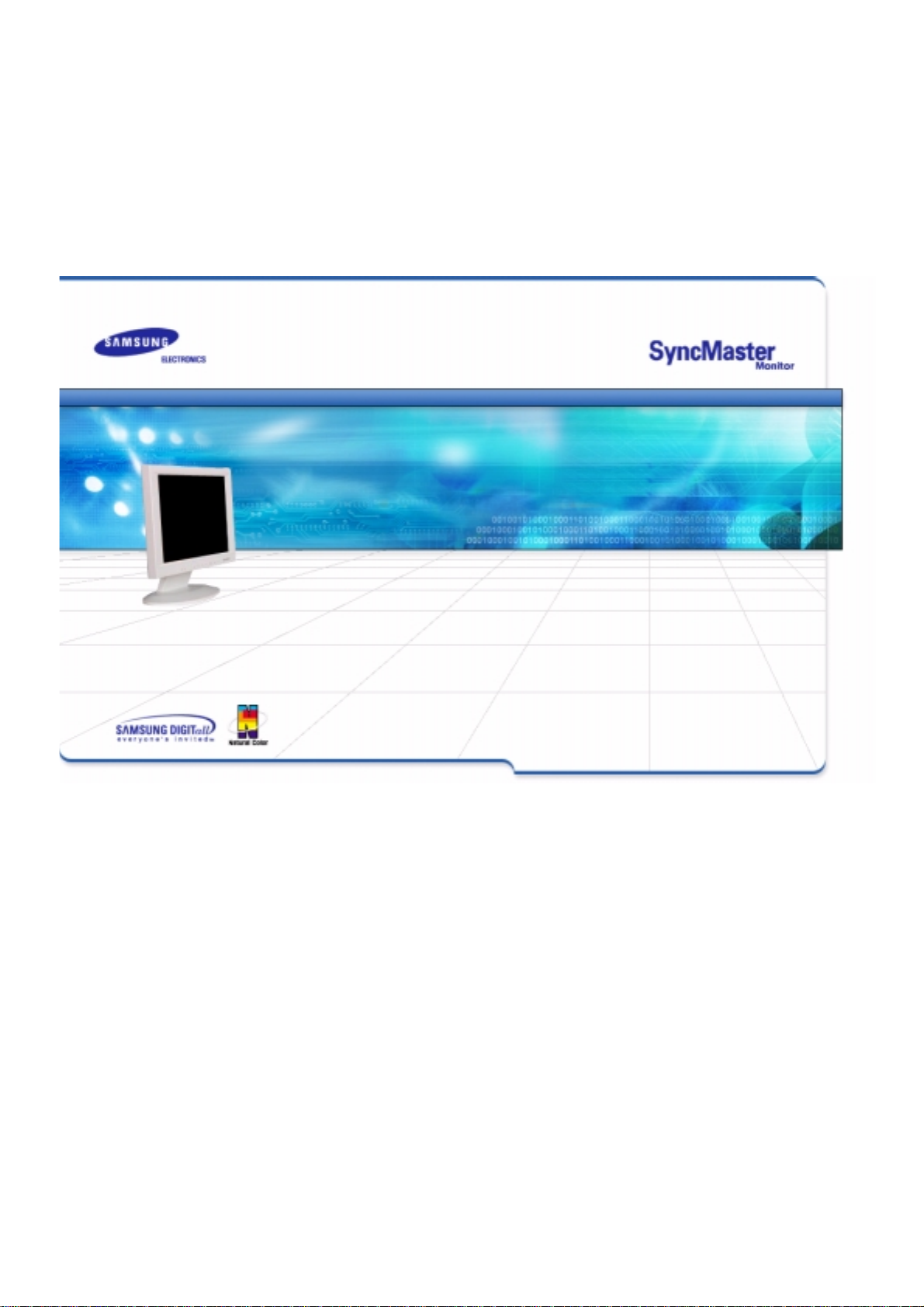
SyncMaster 181T/191T/171T/171S/171V/191N/170N/172N/192N/173N/193N
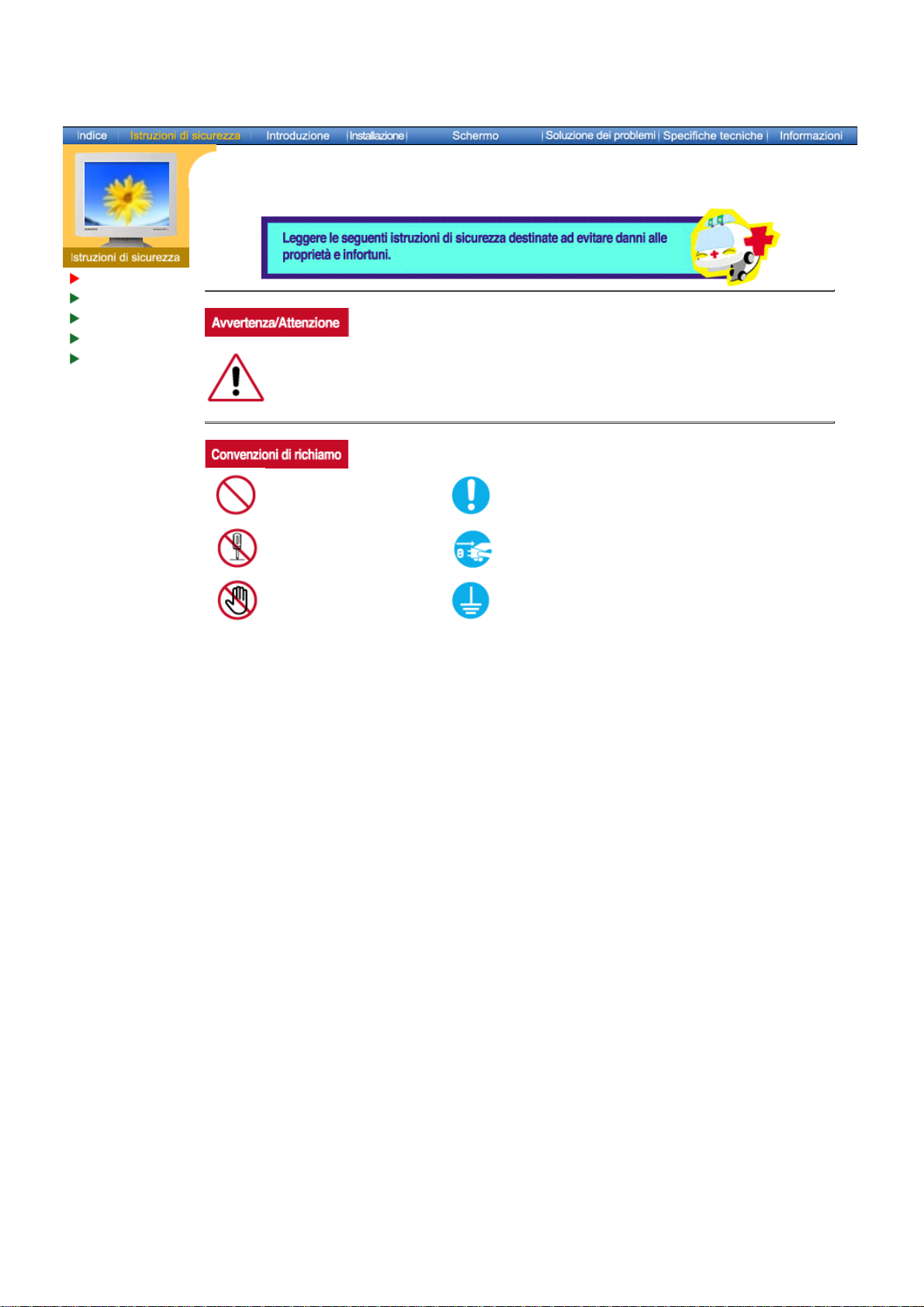
Convenzioni
Alimentazione
Installazione
Pulizia
Altro
L’inosservanza delle istruzioni indicate da questo simbolo può comportare infortuni o danni
alle apparecchiature.
Vietato
È importante leggere e comprendere sempre
appieno il contenuto
Non smontare Scollegare la spina dalla presa di corrente
Non toccare Collegamento a massa per evitare scosse elettriche
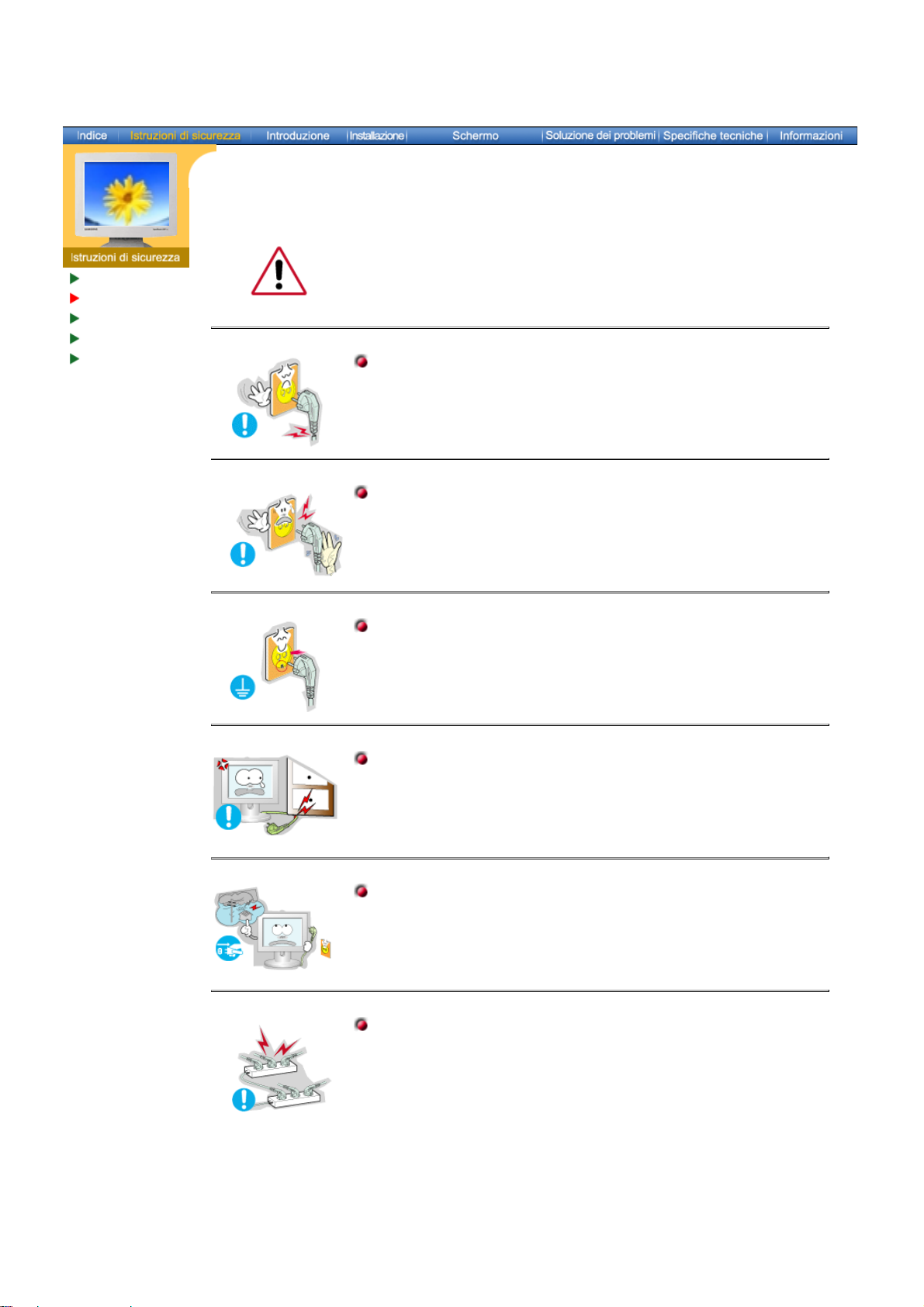
Convenzioni
Alimentazione
Installazione
Pulizia
Altro
In caso di non utilizzo per periodi di tempo prolungati, regolare il PC su
DPMS. Se si utilizza uno screen saver, selezionare la modalità.
Non usare apparecchi con la spina danneggiata o allentata.
L’inosservanza di questa precauzione può causare scosse
z
elettriche o incendi.
Non estrarre la spina tirandola dal filo e non toccarla con le mani
bagnate.
L’inosservanza di questa precauzione può causare scosse
z
elettriche o incendi.
Usare solo una spina e una presa opportunamente collegata a
massa.
Una massa inadatta può causare scosse elettriche o danni alle
z
apparecchiature.
Non piegare in modo eccessivo la spina e il filo e non collocare
oggetti pesanti sopra di questi onde evitare danni.
L'inosservanza di questa istruzione può causare scosse elettriche
z
o incendi.
Scollegare la spina dalla presa di corrente in caso di temporali o
fulmini o in caso di non utilizzo per un lungo periodo di tempo.
L'inosservanza di questa precauzione può causare scosse
z
elettriche o incendi.
Non collegare troppe prolunghe o spine ad una presa di corrente.
L’inosservanza di questa precauzione può essere causa di
z
incendio.
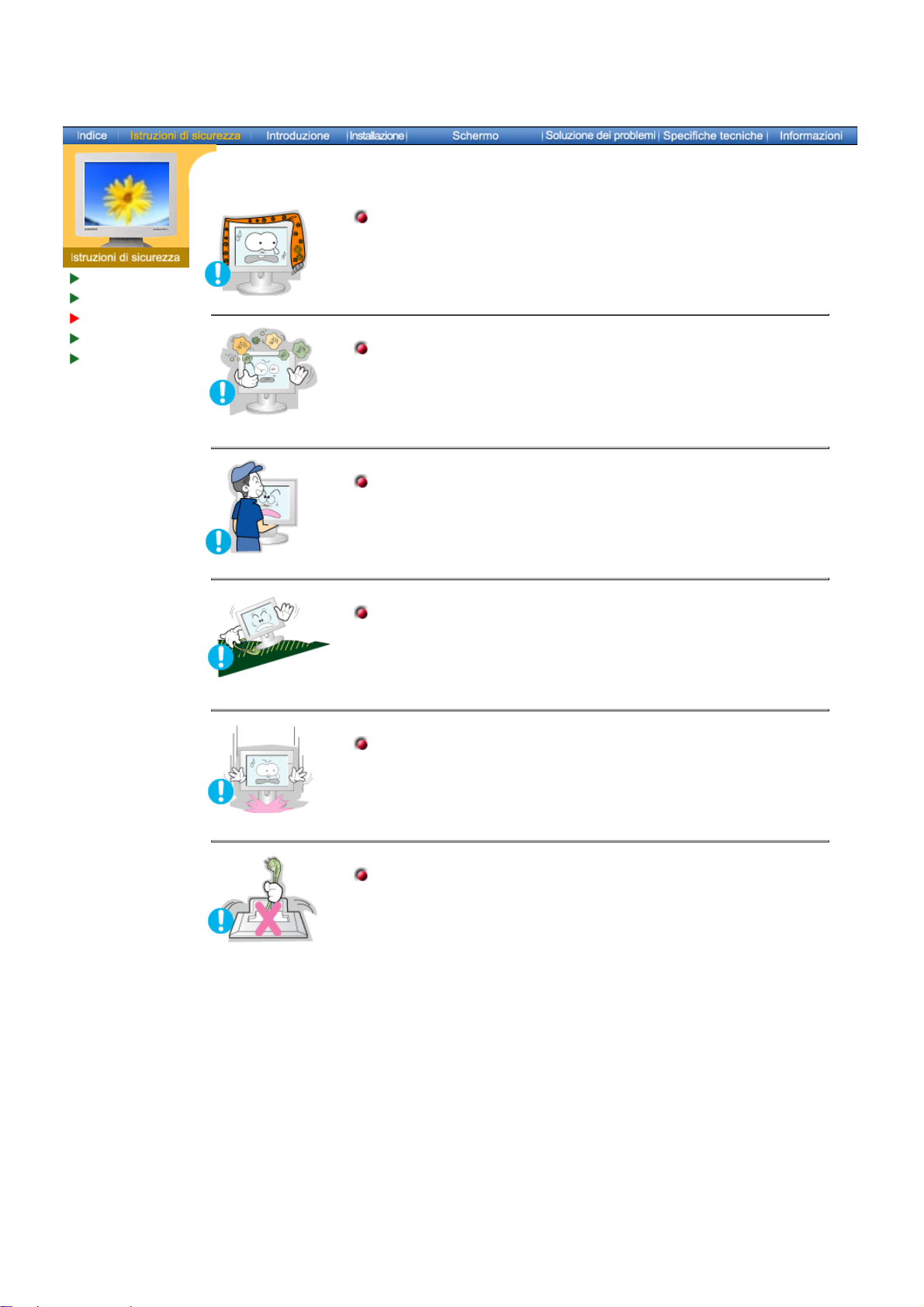
Convenzioni
Alimentazione
Installazione
Pulizia
Altro
Non coprire le bocchette di ventilazione del monitor.
Una cattiva ventilazione può essere causa di guasti o di incendi.
z
Posizionare il monitor in un luogo in cui l'umidità e la presenza di
polvere siano minime.
Seguire questa precauzione per evitare cortocircuiti o incendi
z
all'interno del monitor.
Durante il trasporto non far cadere il monitor.
L’inosservanza di questa precauzione può essere causa di
z
infortuni o di danni all'apparecchio.
Posizionare il monitor su una superficie piana e stabile.
Se il monitor cade, può essere causa di infortuni.
z
Fissare il monitor con cura.
L’inosservanza di questa precauzione può comportare danni o
z
rottura dell’apparecchio.
Non posizionare il monitor appoggiandolo sullo schermo.
Seguendo questa precauzione si evita di danneggiare la superficie
z
del tubo catodico.
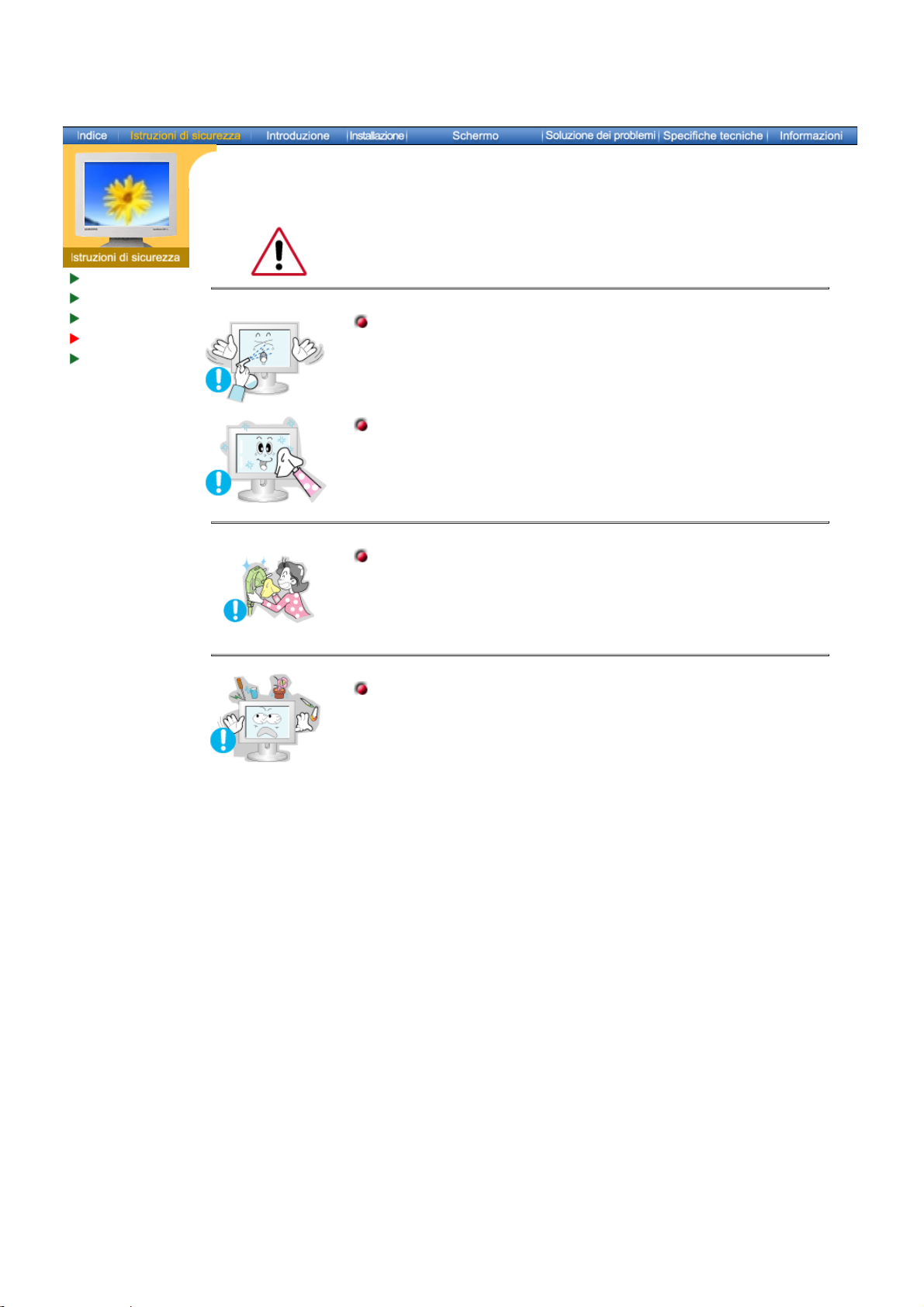
Convenzioni
Alimentazione
Installazione
Pulizia
Altro
Per la pulizia del telaio del monitor o della parte esterna del tubo catodico,
utilizzare un panno morbido, leggermente inumidito.
Non spruzzare il detersivo direttamente sul monitor.
Usare il prodotto detergente raccomandato versandolo su un
panno morbido.
Se il connettore tra la spina e il pin è impolverato o sporco, pulirlo
in modo opportuno con un panno asciutto.
Un connettore sporco può essere causa di scosse elettriche o
z
incendi.
Non posizionare bicchieri d'acqua, prodotti chimici o altri piccoli
oggetti di metallo sul monitor.
L’inosservanza di questa precauzione può causare danni, scosse
z
elettriche o incendi.
Se un corpo estraneo entra nel monitor, scollegare la spina e
z
quindi contattare il centro di assistenza..
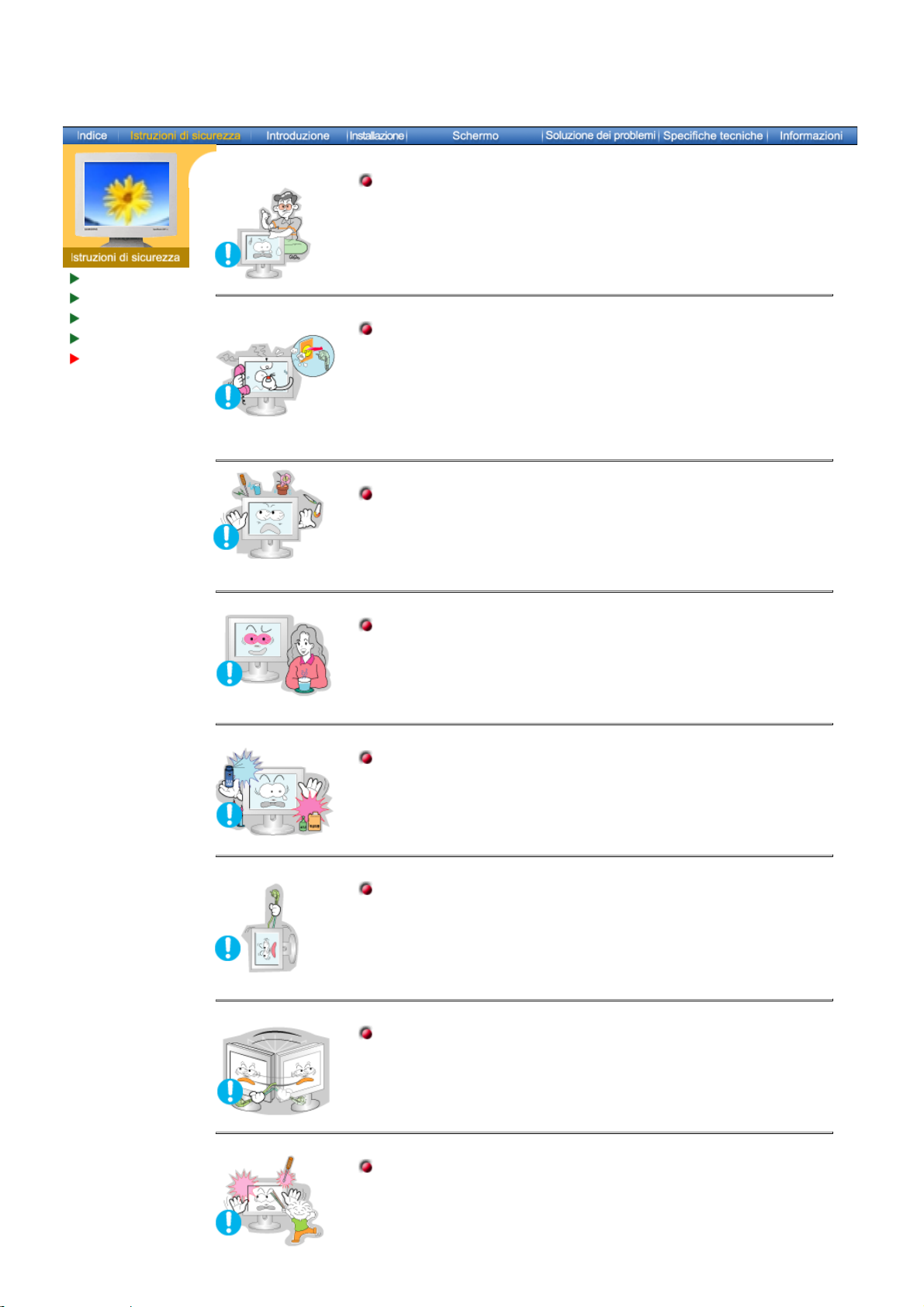
Convenzioni
Alimentazione
Installazione
Pulizia
Altro
Non togliere il coperchio (o il pannello posteriore). All'interno sono
contenuti dei pezzi non riparabili dall'utente.
Il mancato rispetto di questa precauzione può essere causa di
z
scosse elettriche o incendi.
Affidare l'esecuzione delle riparazioni a tecnici qualificati.
z
Se il monitor non funziona in modo normale, in particolare se
produce rumori inconsueti o emana odori, scollegarlo
immediatamente dall'alimentazione e rivolgersi ad un centro di
assistenza o ad un rivenditore autorizzato.
Il mancato rispetto di questa precauzione può essere causa di
z
scosse elettriche o incendi.
Non collocare oggetti pesanti sul monitor.
Il mancato rispetto di questa precauzione può essere causa di
z
scosse elettriche o incendi.
Per ogni ora trascorsa davanti al monitor, si consiglia una pausa di
riposo per gli occhi di 5 minuti.
Se si segue questa precauzione si riduce l'affaticamento della
z
vista.
Non usare o non conservare prodotti infiammabili vicino al monitor.
L’inosservanza di questa precauzione può essere la causa di
z
esplosioni o incendi.
Non cercare di spostare il monitor tirandolo dal filo o dal cavo di
segnale.
Ciò può provocare guasti, scosse elettriche o incendi dovuti al
z
danneggiamento del cavo.
Non spostare il monitor a destra o a sinistra tirandolo solo dal filo o
dal cavo del segnale.
Ciò può provocare guasti, scosse elettriche o incendi dovuti al
z
danneggiamento del cavo.
Non inserire mai oggetti metallici all'interno delle aperture del
monitor.
Il mancato rispetto di questa precauzione può essere causa di
z
scosse elettriche, incendi o infortuni.
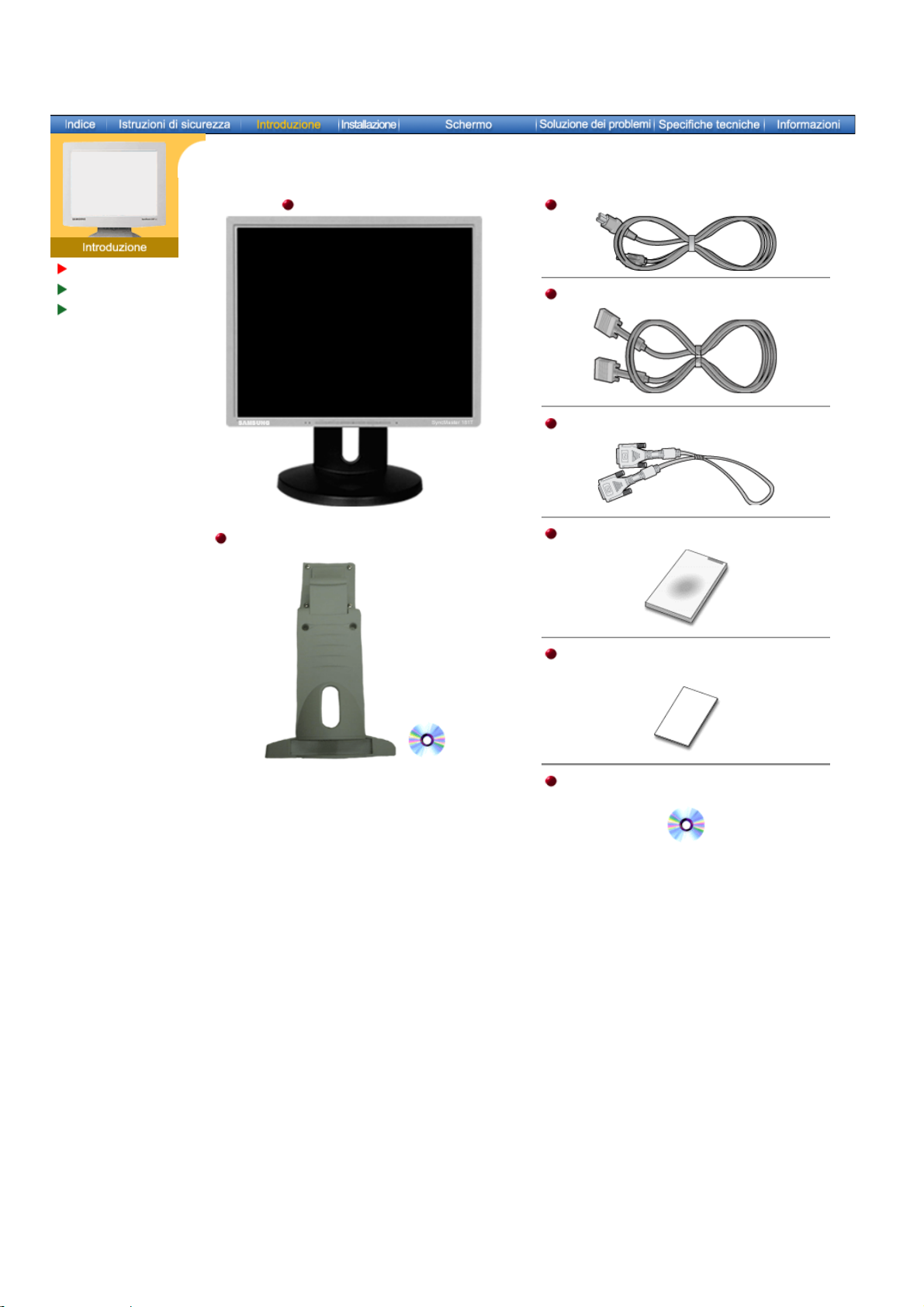
SyncMaster 181T
Dismballaggio
Parte anteriore
Parte posteriore
Monitor e supporto
Cavo di alimentazione
Cavo di trasmissione dei segnali
Porta DVI (opzione)
Supporto girevole e CD del programma
(opzione)
Guida d'installazione rapida
Assicurarsi che i seguenti articoli siano presenti
nella confezione del monitor. Nel caso in cui
qualche articolo risultasse mancante,
contattare il proprio rivenditore.
Scheda della garanzia
(non disponibile in tutti i paesi)
CD contenente file di installazione del
driver e manuale per l'utente CD
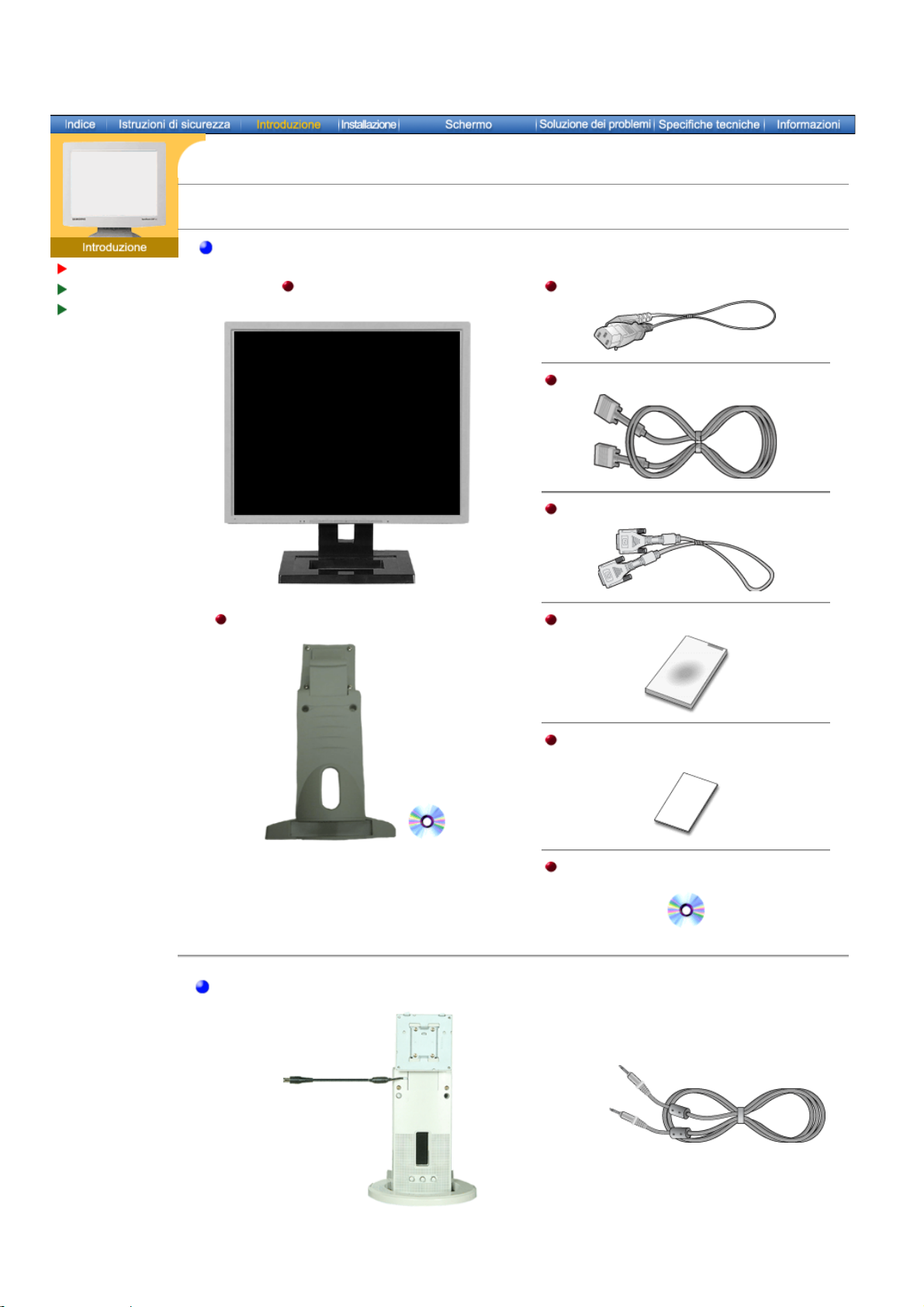
p
)
SyncMaster 191T
Assicurarsi che i seguenti articoli siano presenti nella confezione del monitor. Nel caso in cui qualche
articolo risultasse mancante, contattare il proprio rivenditore.
Dismballaggio
Parte anteriore
Parte posteriore
Generali
Monitor e supporto
Cavo di alimentazione
Cavo di trasmissione dei segnali
Supporto girevole e CD del programma
(Opzionale)
Cavo DVI(Opzionale)
Guida d'installazione rapida
Scheda della garanzia
(non disponibile in tutti i paesi)
CD contenente file di installazione del
driver e manuale
er l'utente CD
Per il modello multimediale (opzione
Supporto Multimedia Altoparlante
Cavo Siono
(Supporto multimediale semplice o
Supporto multimediale girevole e CD del programma)
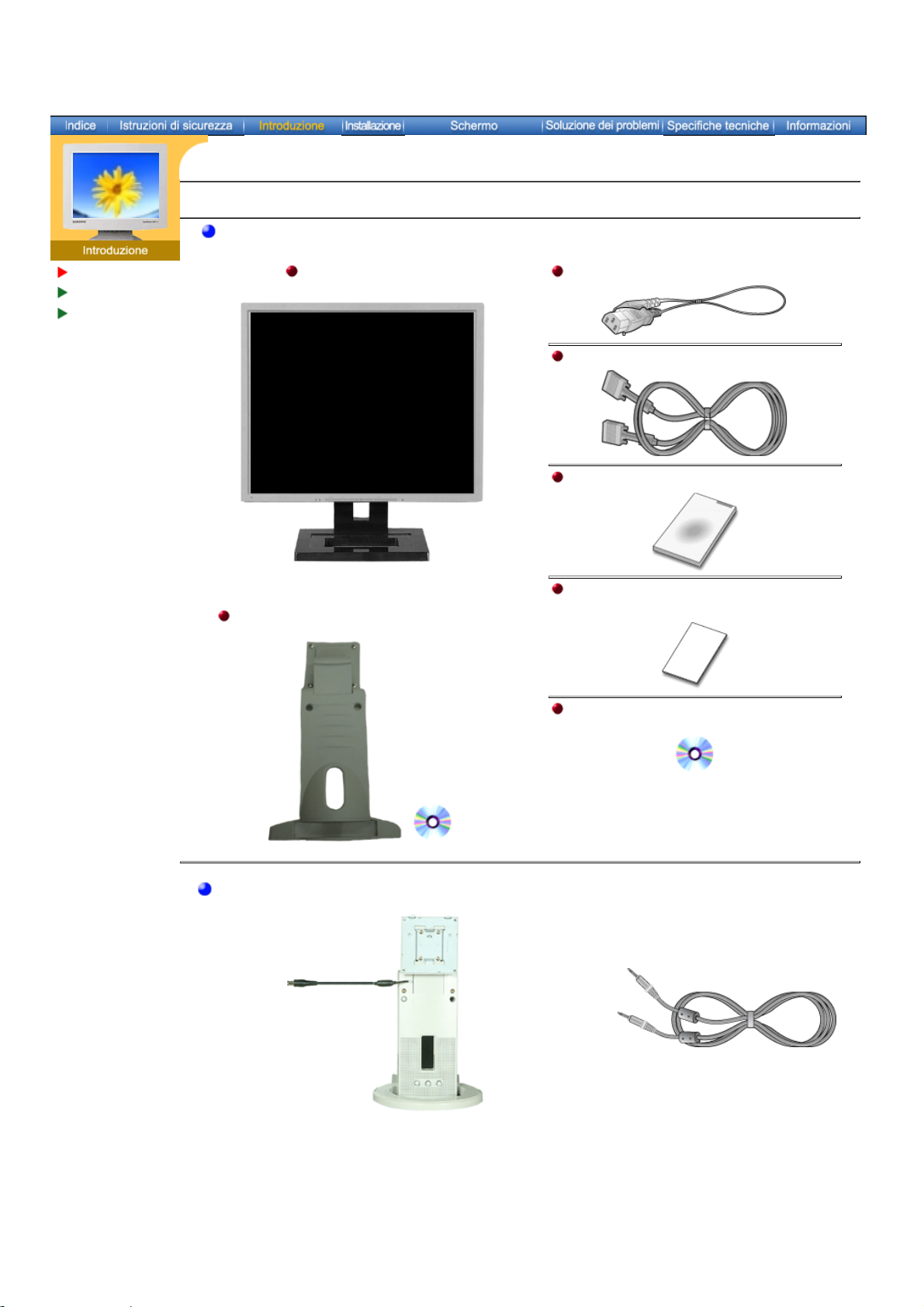
S yncMaster 171N/191N/170N/172N/192N/173N/193N
Assicurarsi che i seguenti articoli siano presenti nella confezione del monitor. Nel caso in cui qualche
articolo risultasse mancante, contattare il proprio rivenditore.
Generali
Dismballaggio
Parte anteriore
Parte posteriore
Monitor e supporto
Cavo di alimentazione
Supporto girevole e CD del programma
Cavo di trasmissione dei segnali
Guida d'installazione rapida
Scheda della garanzia
(non disponibile in tutti i paesi)
(opzione)
CD contenente file di installazione del
driver e manuale per l'utente CD
Per il modello multimediale (opzione)
Supporto Multimedia Altoparlante
(Supporto multimediale semplice o
Supporto multimediale girevole e CD del programma)
Cavo Siono
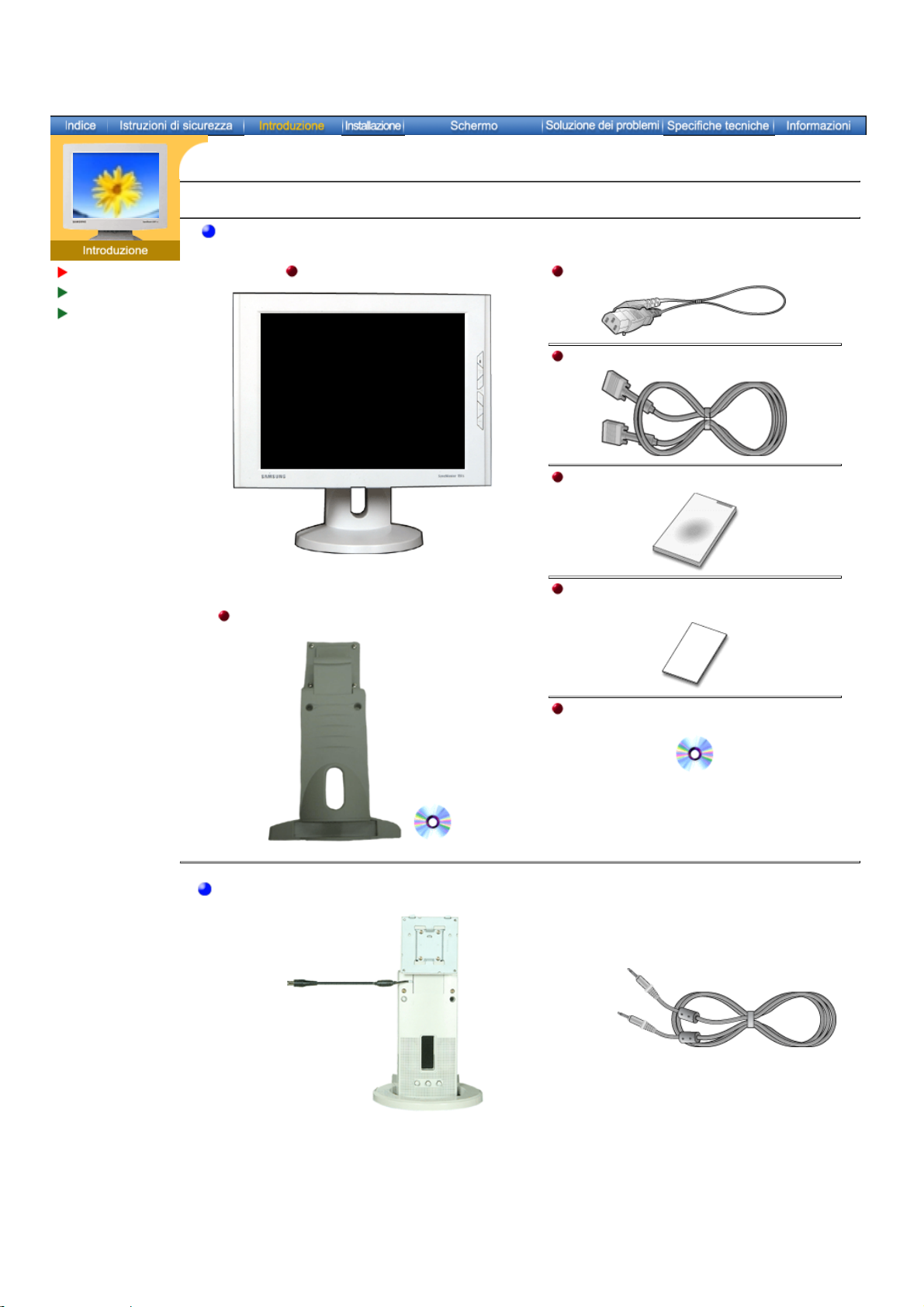
SyncMaster 171S/171V
Assicurarsi che i seguenti articoli siano presenti nella confezione del monitor. Nel caso in cui qualche
articolo risultasse mancante, contattare il proprio rivenditore.
Generali
Dismballaggio
Parte anteriore
Parte posteriore
Monitor e supporto
Cavo di alimentazione
Supporto girevole e CD del programma
Cavo di trasmissione dei segnali
Guida d'installazione rapida
Scheda della garanzia
(non disponibile in tutti i paesi)
(opzione)
CD contenente file di installazione del
driver e manuale per l'utente CD
Per il modello multimediale (opzione)
Supporto Multimedia Altoparlante
(Supporto multimediale semplice o
Supporto multimediale girevole e CD del programma)
Cavo Siono
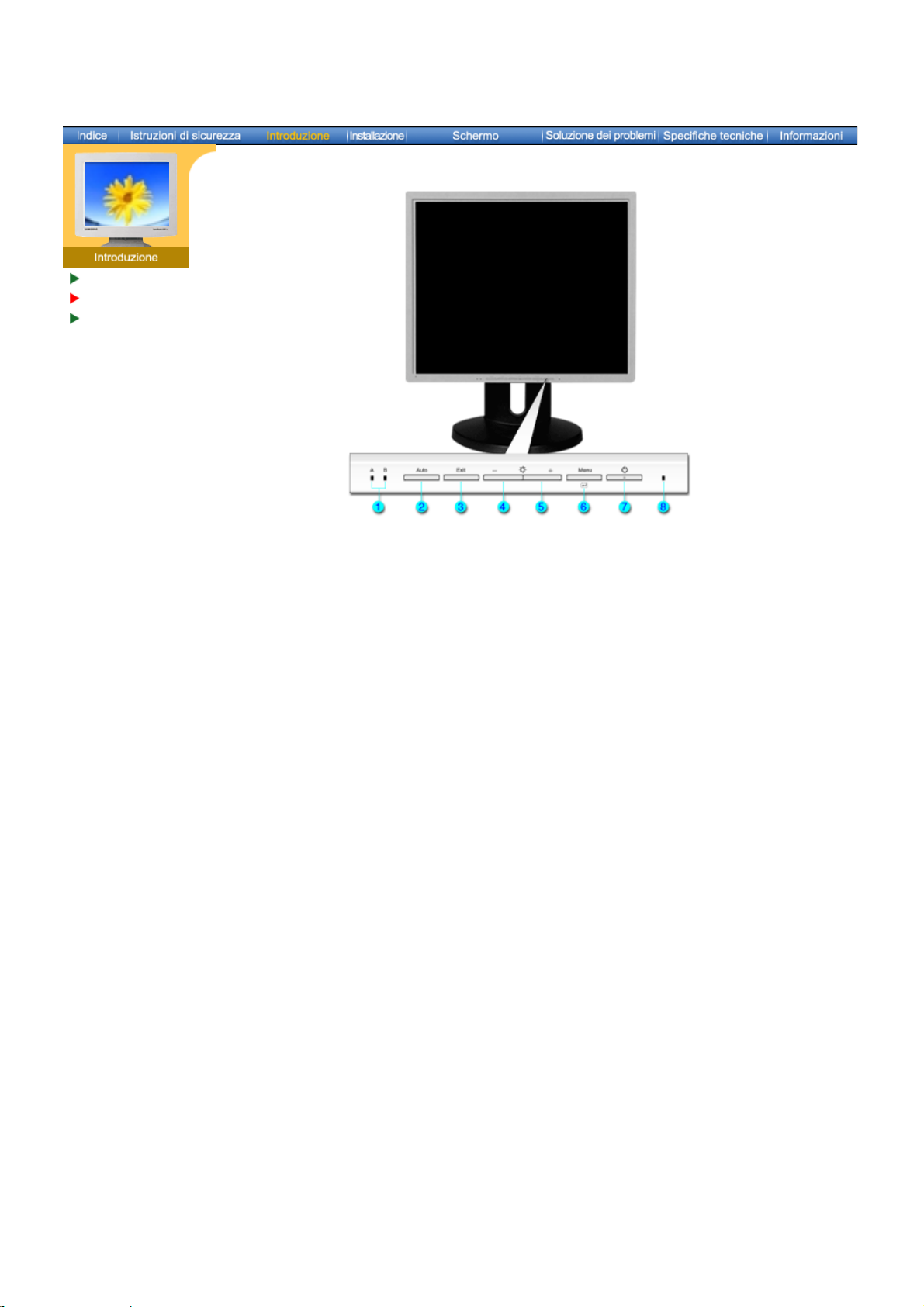
SyncMaster 181T/191T
Dismballaggio
Parte anteriore
Parte posteriore
1. Indicatore analogico
(A)/digitale (B)
2. Pulsanti di Auto
3. Pulsante di uscita
4,5. Pulsanti di regolazione
6. Pulsante Menu
7. Pulsante
dell'alimentazione
8. Indicatore
dell'alimentazione
Per maggiori informazioni relative alle funzioni di risparmio energetico vedere PowerSaver
Nota:
nel manuale. Per risparmiare energia, SPEGNERE il monitor quando non serve o ci si
assenta dal luogo di lavoro per periodi prolungati.
Mentre l'OSD è disattivato premere il pulsante 'Exit', poi Selects
(Seleziona) per scegliere il segnale Video (A o B).
"Auto" Permette al monitor di autoregolarsi sul segnale video in
entrata.
Utilizzare questo pulsante per uscire dal menù attivo o dalle
indicazioni a schermo (OSD).
Questi pulsanti permettono di evidenziare e regolare le voci del
menù.
Utilizzare questo pulsante per aprire le indicazioni a schermo e
per attivare la voce del menù evidenziata.
Utilizzare questo pulsante per accendere e spegnere il monitor.
Indica la modalità di funzionamento normale o di risparmio
energetico.
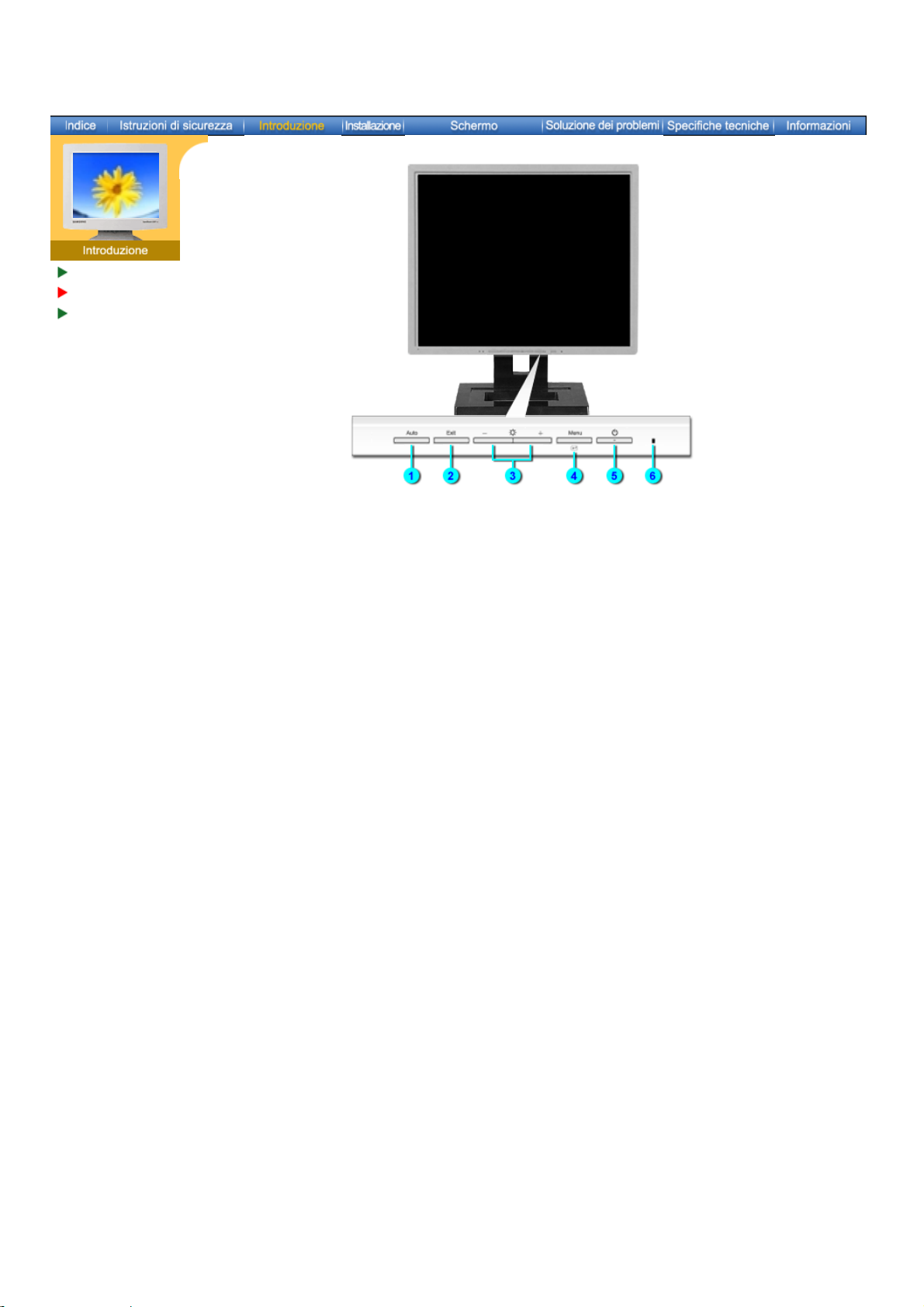
SyncMaster 171N/191N/170N/172N/192N/173N/193N
Dismballaggio
Parte anteriore
Parte posteriore
1. Pulsanti di Auto
"Auto" Permette al monitor di autoregolarsi sul segnale video in
entrata.
2. Pulsante di uscita
Utilizzare questo pulsante per uscire dal menù attivo o dalle
indicazioni a schermo (OSD).
3. Pulsanti di regolazione
Questi pulsanti permettono di evidenziare e regolare le voci del
menù.
4. Pulsante Menu
Utilizzare questo pulsante per aprire le indicazioni a schermo e
per attivare la voce del menù evidenziata.
5. Pulsante dell'alimentazione
6. Indicatore dell'alimentazione
Utilizzare questo pulsante per accendere e spegnere il monitor.
Indica la modalità di funzionamento normale o di risparmio
energetico.
Per maggiori informazioni relative alle funzioni di risparmio energetico vedere PowerSaver
Nota:
nel manuale. Per risparmiare energia, SPEGNERE il monitor quando non serve o ci si
assenta dal luogo di lavoro per periodi prolungati.
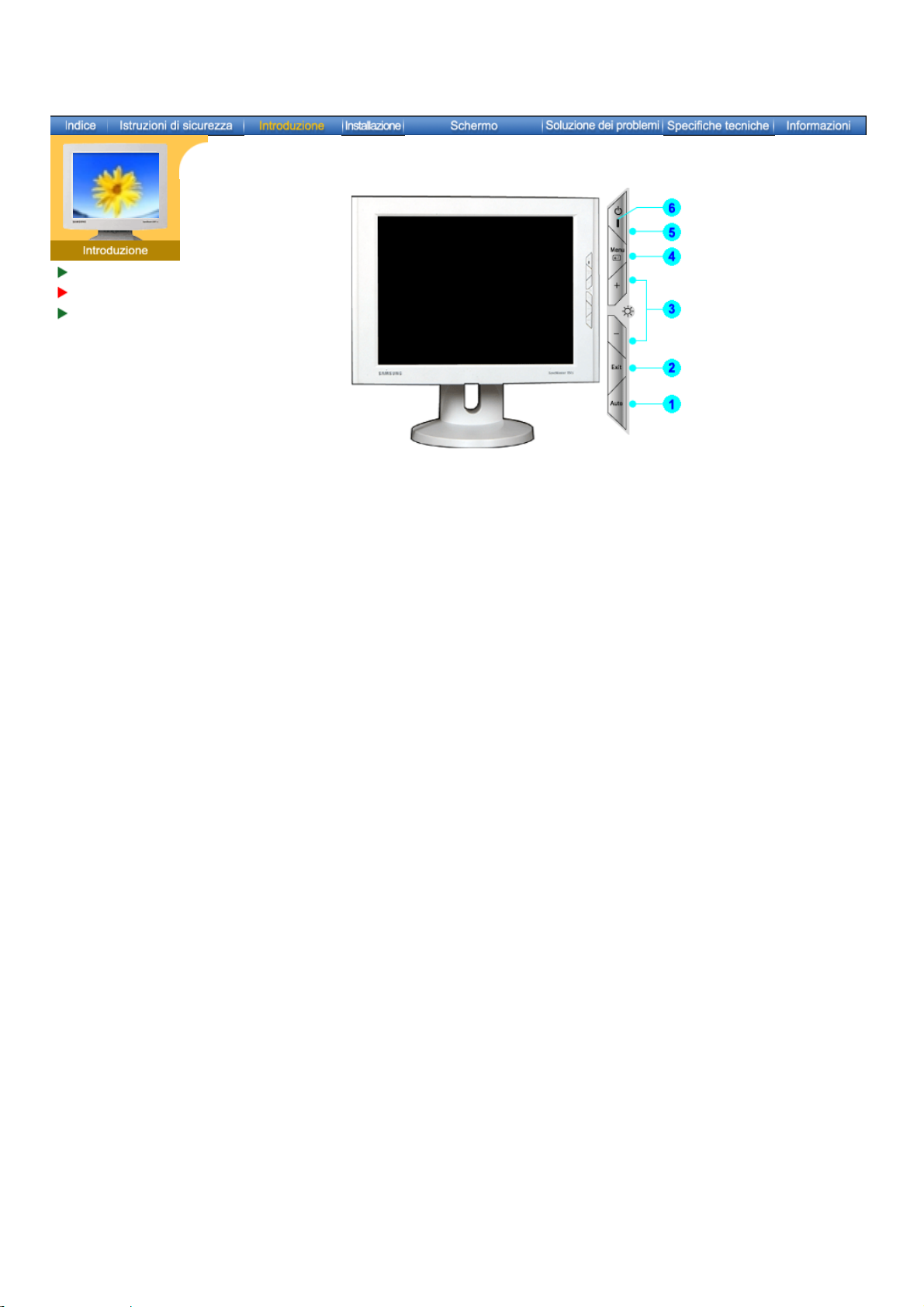
SyncMaster 171S/171V
Dismballaggio
Parte anteriore
Parte posteriore
1. Pulsanti di Auto
"Auto" Permette al monitor di autoregolarsi sul segnale video in
entrata.
2. Pulsante di uscita
Utilizzare questo pulsante per uscire dal menù attivo o dalle
indicazioni a schermo (OSD).
3. Pulsanti di regolazione
Questi pulsanti permettono di evidenziare e regolare le voci del
menù.
4. Pulsante Menu
Utilizzare questo pulsante per aprire le indicazioni a schermo e
per attivare la voce del menù evidenziata.
5. Pulsante dell'alimentazione
6. Indicatore dell'alimentazione
Utilizzare questo pulsante per accendere e spegnere il monitor.
Indica la modalità di funzionamento normale o di risparmio
energetico.
Per maggiori informazioni relative alle funzioni di risparmio energetico vedere PowerSaver
Nota:
nel manuale. Per risparmiare energia, SPEGNERE il monitor quando non serve o ci si
assenta dal luogo di lavoro per periodi prolungati.
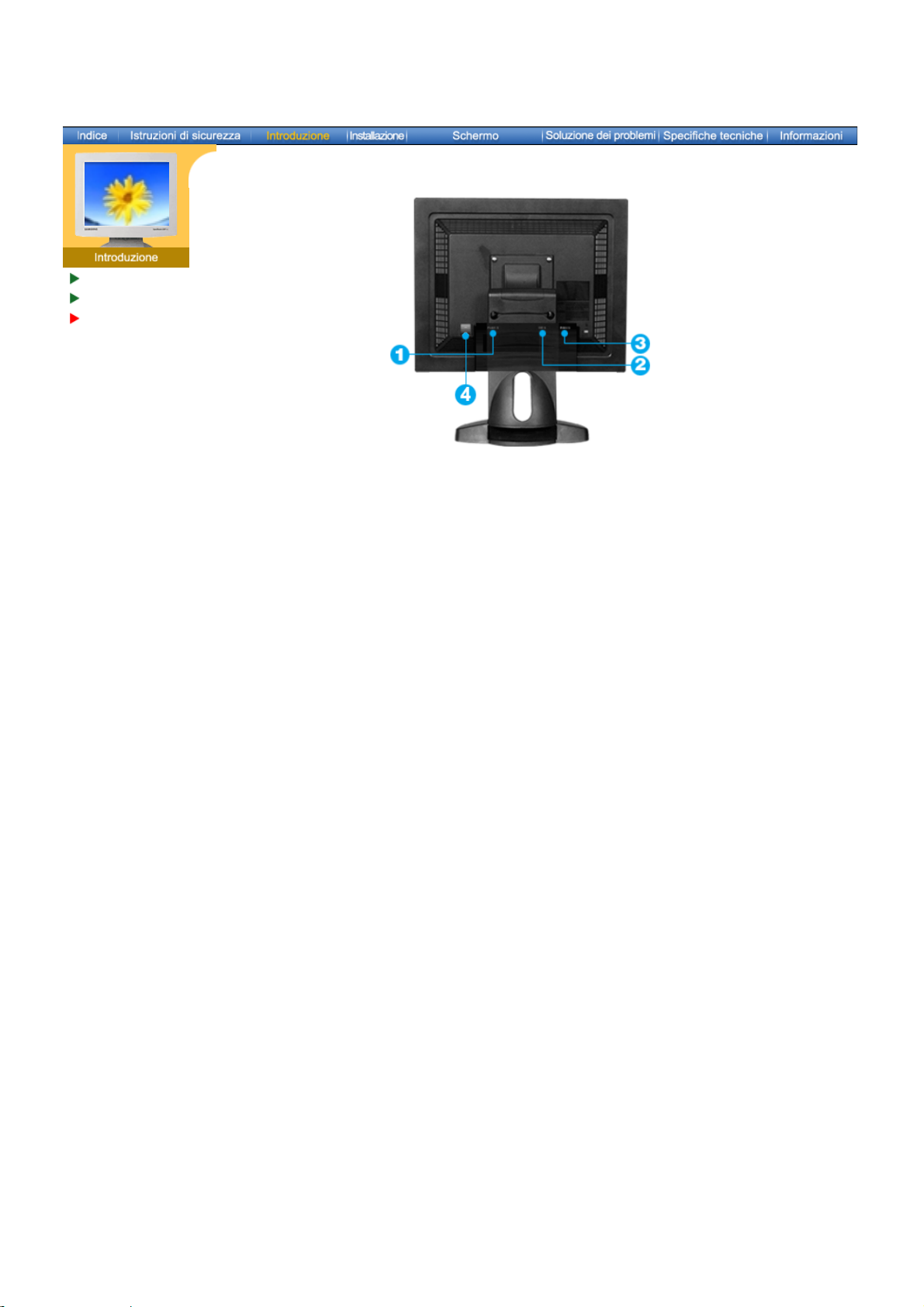
SyncMaster 181T
Dismballaggio
Parte anteriore
Parte posteriore
1. Porta di
2. Porta DVI
3. porta D-sub
4.
(La configurazione della parte posteriore del monitor può cambiare da prodotto a prodotto.)
Collegare il cavo di alimentazione del monitor alla porta dell'alimentazione posta
segnale
sul retro del calcolatore.
Collegare il cavo DVI alla rispettiva porta DVI sul retro del monitor.
Collegare la presa a 15-pin D-Sub del cavo del segnale video al connettore video
del PC posto sul retro del calcolatore.
Commutatore ON/OFF dell’alimentazione
Per maggiori informazioni sui collegamenti dei cavi vedere Collegamento del monitor.
Nota:
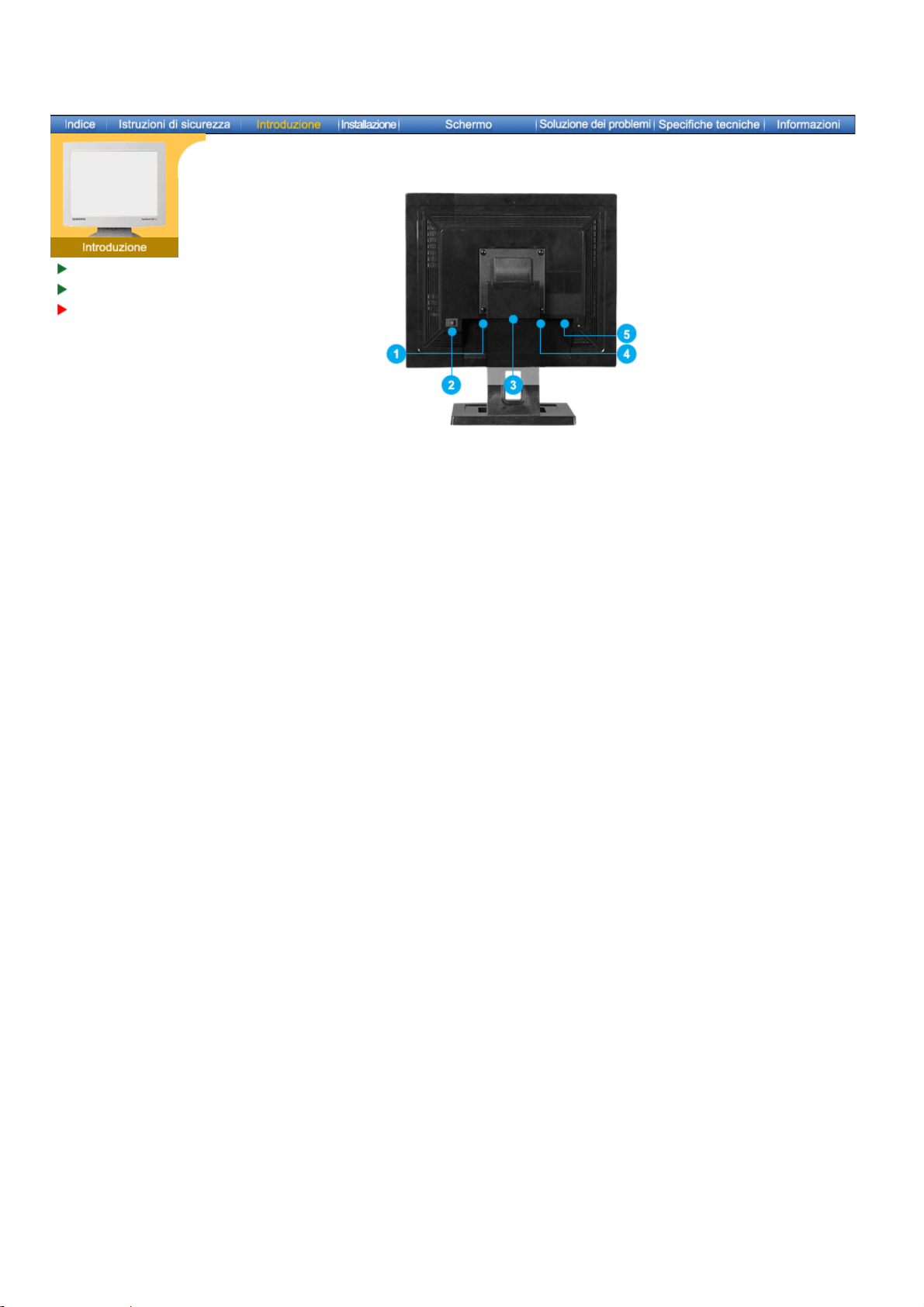
SyncMaster 191T
Dismballaggio
Parte anteriore
Parte posteriore
(La configurazione della parte posteriore del monitor può cambiare da prodotto a prodotto.)
1. Porta di segnale
Collegare il cavo di alimentazione del monitor alla porta
dell'alimentazione posta sul retro del calcolatore.
2. Commutatore ON/OFF dell’alimentazione
3. Porta di alimentazione del
supporto multimediale
4. Porta DVI
Collegare il cavo di alimentazione alla porta di alimentazione del
supporto multimediale posta sul retro del monitor.
Collegare il cavo DVI alla rispettiva porta DVI sul retro del
monitor.
5. porta D-sub
Collegare la presa a 15-pin D-Sub del cavo del segnale video al
connettore video del PC posto sul retro del calcolatore.
Per maggiori informazioni sui collegamenti dei cavi vedere Collegamento del monitor.
Nota:
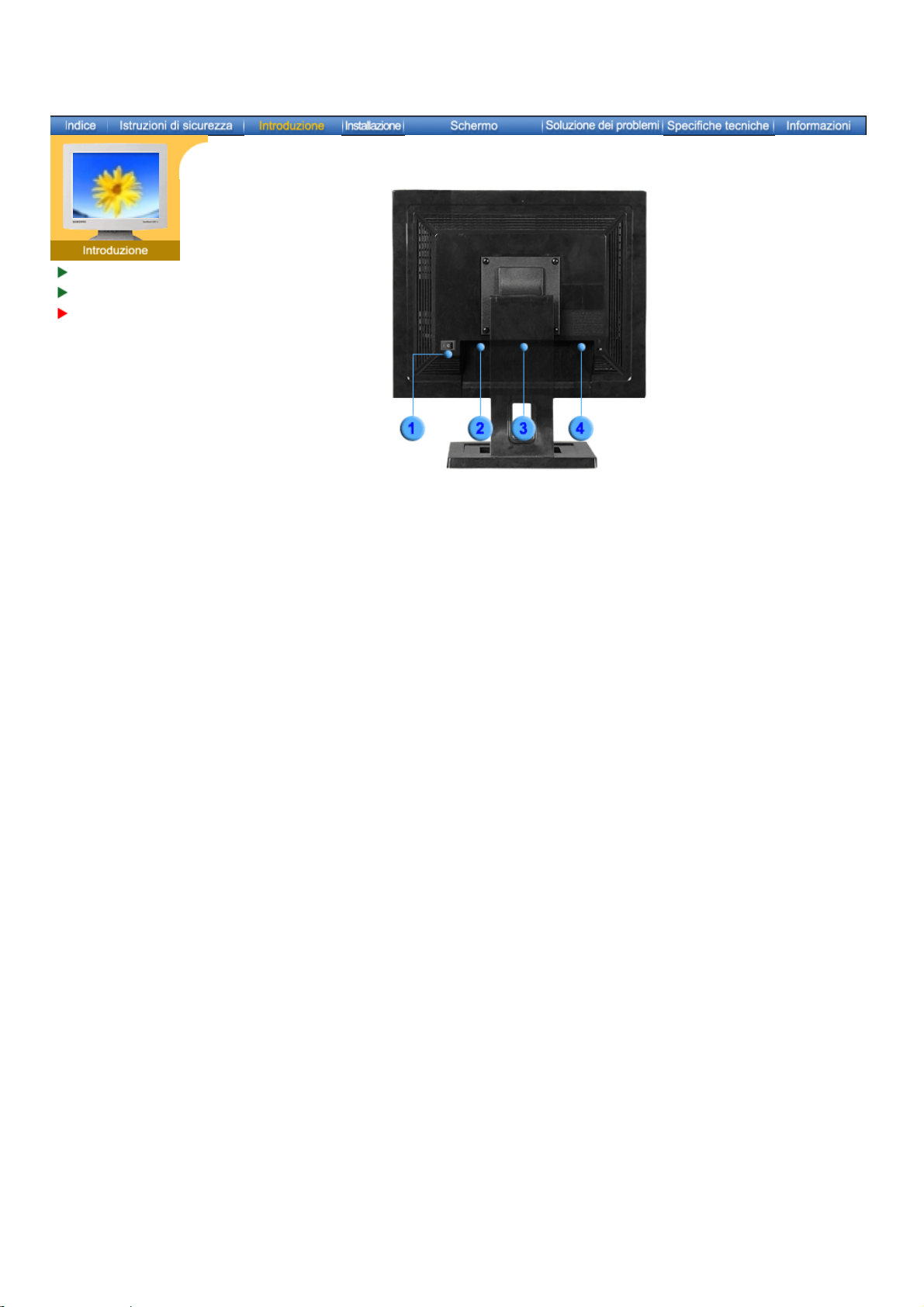
SyncMaster 171N/191N/170N/172N/192N/173N/193N
Dismballaggio
Parte anteriore
Parte posteriore
(La configurazione della parte posteriore del monitor può cambiare da prodotto a prodotto.)
1. Commutatore ON/OFF dell’alimentazione
2. Porta di segnale
Collegare il cavo di alimentazione del monitor alla porta
dell'alimentazione posta sul retro del calcolatore.
3. Porta di alimentazione del
supporto multimediale
4. Porta D-Sub
Collegare il cavo di alimentazione alla porta di alimentazione del
supporto multimediale posta sul retro del monitor.
Collegare la presa a 15-pin D-Sub del cavo del segnale video al
connettore video del PC posto sul retro del calcolatore.
Per maggiori informazioni sui collegamenti dei cavi vedere Collegamento del monitor.
Nota:
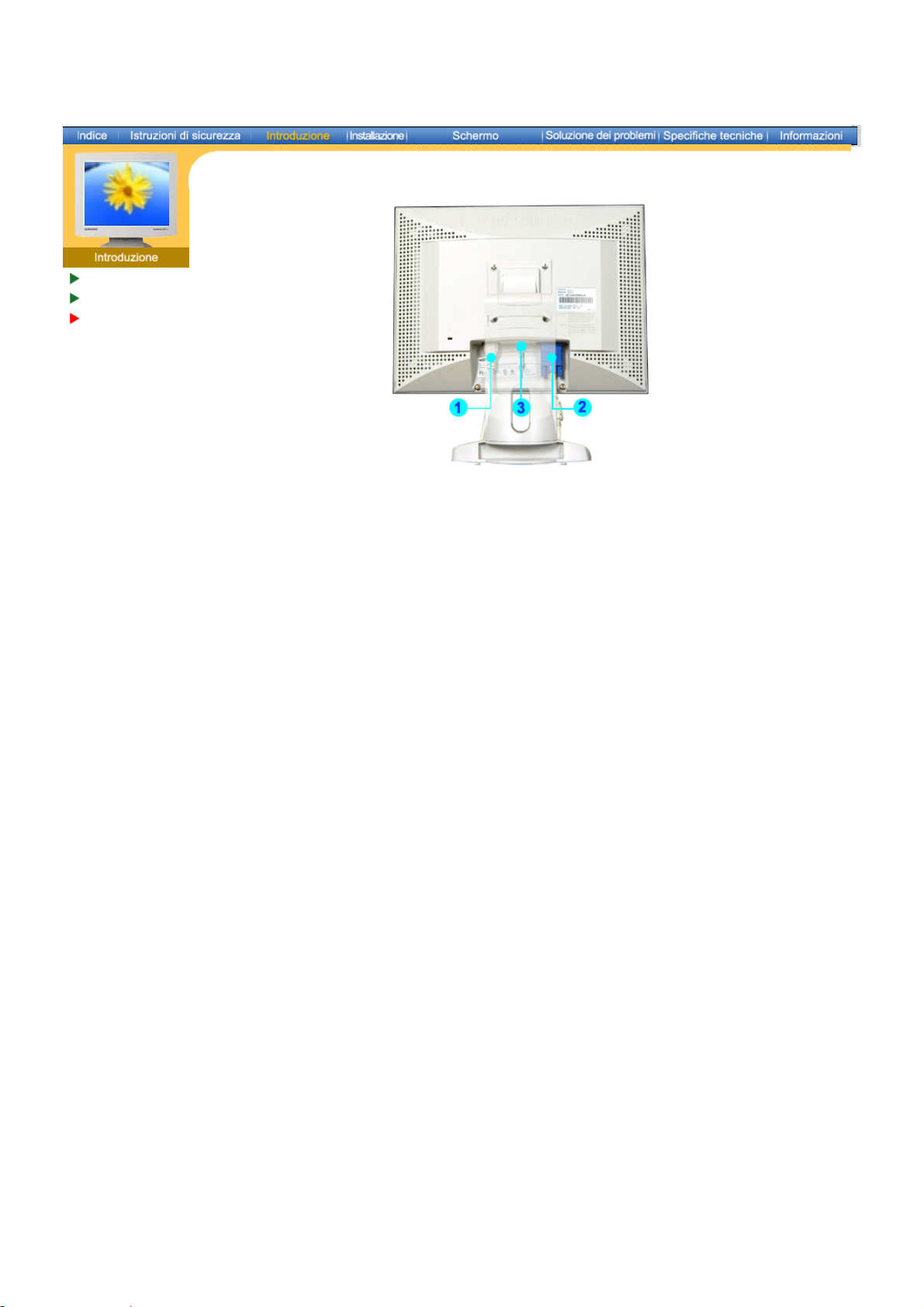
SyncMaster 171S/171V
Dismballaggio
Parte anteriore
Parte posteriore
(La configurazione della parte posteriore del monitor può cambiare da prodotto a prodotto.)
1. Porta di segnale
2. Porta di alimentazione del
supporto multimediale
3. Porta D-Sub
Collegare il cavo di alimentazione del monitor alla porta
dell'alimentazione posta sul retro del calcolatore.
Collegare il cavo di alimentazione alla porta di alimentazione
del supporto multimediale posta sul retro del monitor.
Collegare la presa a 15-pin D-Sub del cavo del segnale video al
connettore video del PC posto sul retro del calcolatore.
Per maggiori informazioni sui collegamenti dei cavi vedere Collegamento del monitor.
Nota:
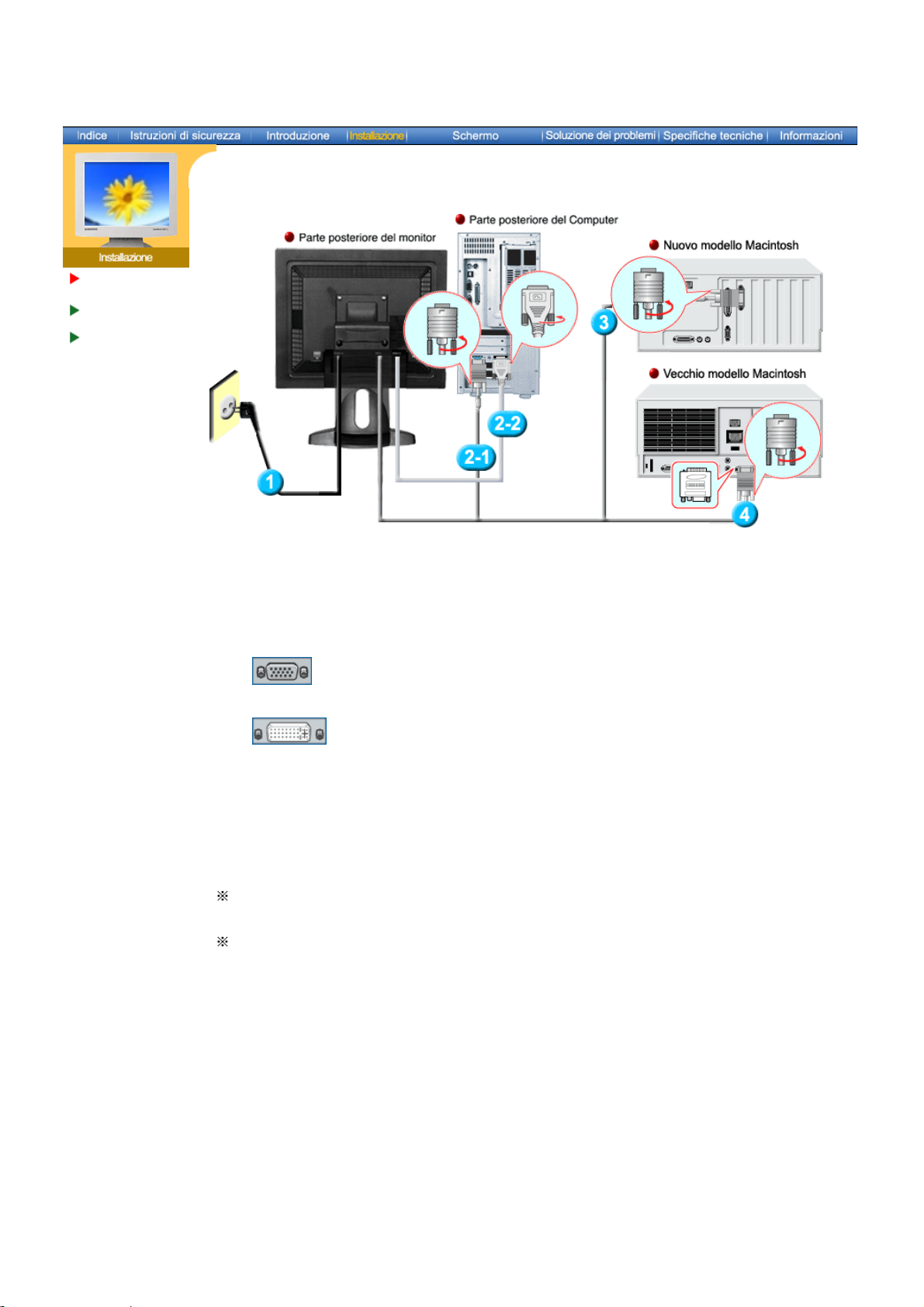
SyncMaster 181T
Collegamento
del monitor
Installazione del
driver del monitor
Sostituzione della
base
Collegare il cavo di alimentazione del monitor alla porta dell'alimentazione posta sul retro del
1.
monitor. Collegare il cavo di alimentazione del monitor ad una vicina presa di corrente.
Utilizzo del connettore D-sub (analogico) con la scheda video.
2- 1.
Collegare la presa a 15-pin D-Sub del cavo del segnale video al connettore video del PC posto
sul retro del monitor.
Utilizzo del connettore DVI (digitale) con la scheda video.
2-2.
Collegare il cavo DVI alla rispettiva porta DVI sul retro del monitor.
Collegato a un computer Macintosh.
3.
Collegare il monitor al computer Macintosh utilizzando il cavo di collegamento D-SUB.
Se si possiede un modello vecchio di Macintosh, è necessario utilizzare uno speciale
4.
adattatore MAC per collegare il monitor.
Accendere il computer e il monitor. Se il monitor visualizza un'immagine, l'installazione è
5.
terminata.
Se si collegano a un computer contemporaneamente entrambi i cavi D-sub e DVI, a seconda del
tipo di scheda video utilizzata è possibile che venga visualizzato una schermata vuota.
Se il monitor è stato collegato correttamente utilizzando il connettore DVI ma viene visualizzata
una schermata vuota o confusa, verificare che lo stato del monitor sia impostato ad analogico.
Premere il pulsante Source (origine) per avviare un controllo dell'origine del segnale in ingresso
effettuato dal monitor.
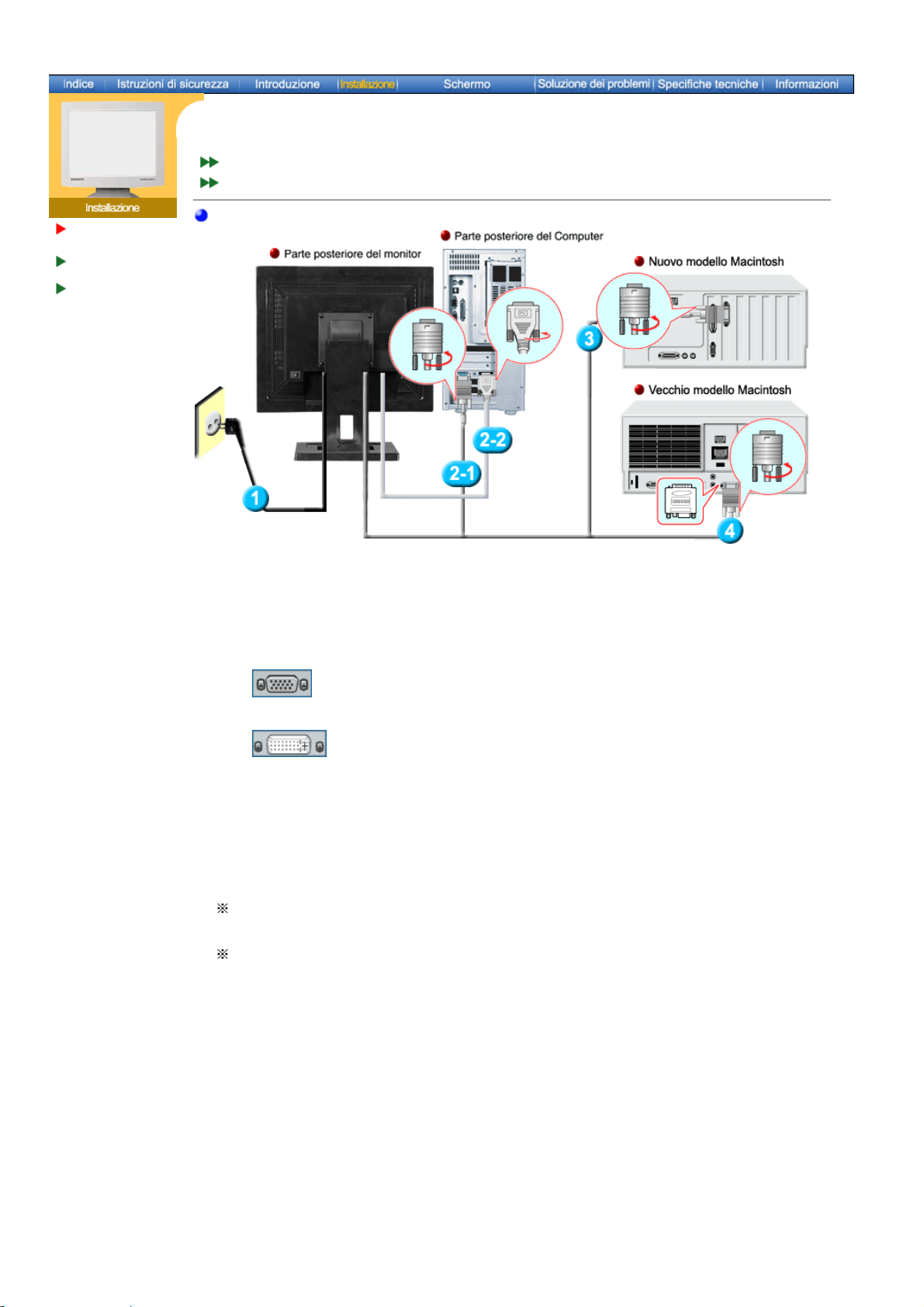
SyncMaster 191T
Collegamento
del monitor
Installazione del
driver del monitor
Sostituzione della
base
Installazione-Generali
Installazione-Multimedia (Opzionale)
Installazione-Generali
Collegare il cavo di alimentazione del monitor alla porta dell'alimentazione posta sul retro del
1.
monitor. Collegare il cavo di alimentazione del monitor ad una vicina presa di corrente.
Utilizzo del connettore D-sub (analogico) con la scheda video.
2- 1.
Collegare la presa a 15-pin D-Sub del cavo del segnale video al connettore video del PC posto
sul retro del monitor.
Utilizzo del connettore DVI (digitale) con la scheda video.
2-2.
Collegare il cavo DVI alla rispettiva porta DVI sul retro del monitor.
Collegato a un computer Macintosh.
3.
Collegare il monitor al computer Macintosh utilizzando il cavo di collegamento D-SUB.
Se si possiede un modello vecchio di Macintosh, è necessario utilizzare uno speciale
4.
adattatore MAC per collegare il monitor.
Accendere il computer e il monitor. Se il monitor visualizza un'immagine, l'installazione è
5.
terminata.
Se si collegano a un computer contemporaneamente entrambi i cavi D-sub e DVI, a seconda del
tipo di scheda video utilizzata è possibile che venga visualizzato una schermata vuota.
Se il monitor è stato collegato correttamente utilizzando il connettore DVI ma viene visualizzata
una schermata vuota o confusa, verificare che lo stato del monitor sia impostato ad analogico.
Premere il pulsante Source (origine) per avviare un controllo dell'origine del segnale in ingresso
effettuato dal monitor.
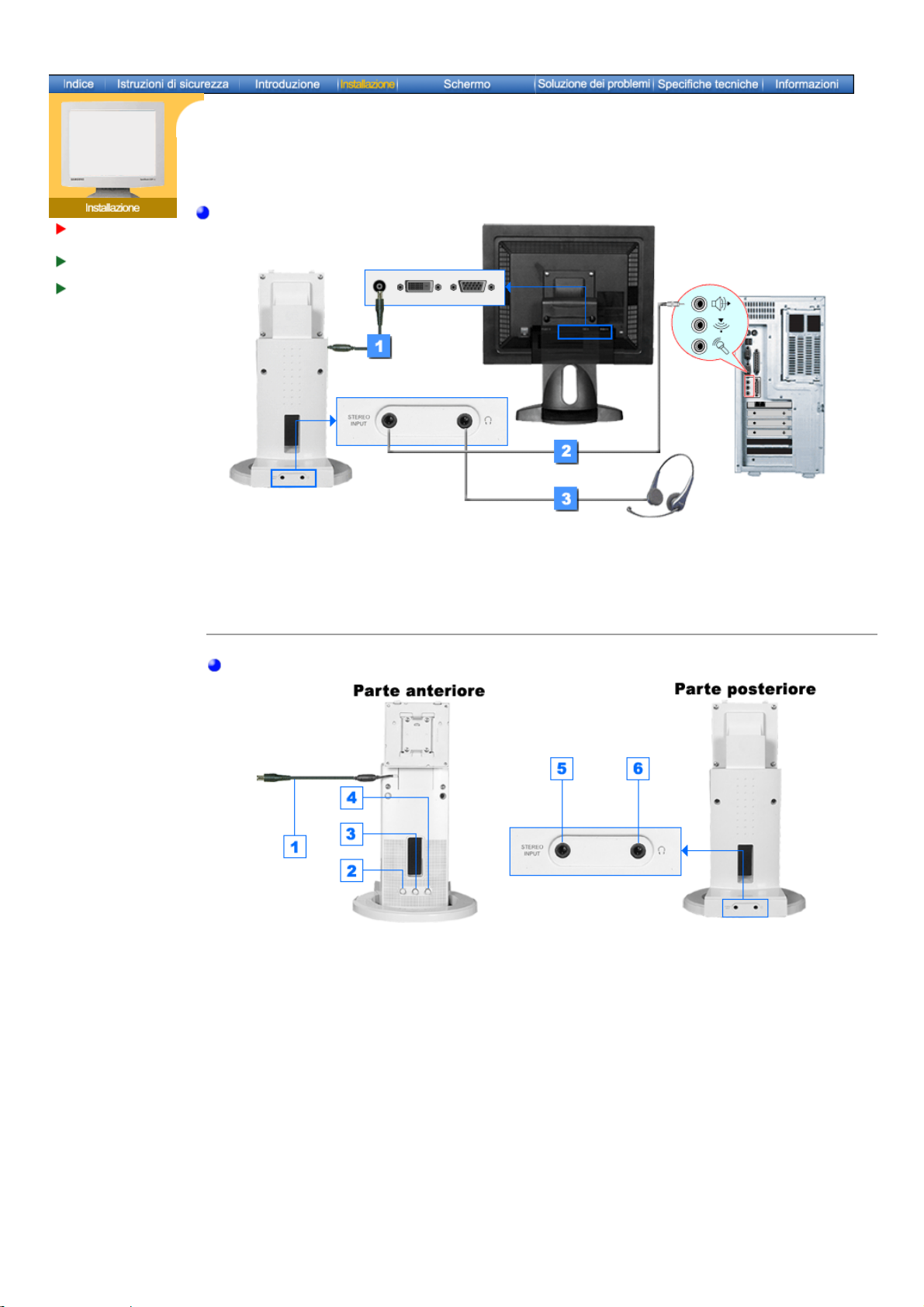
)
SyncMaster 191T
Collegamento
del monitor
Installazione del
driver del monitor
Sostituzione della
base
Installazione-Multimedia (Opzionale
1. Collegare il cavo di alimentazione alla porta di alimentazione del supporto multimediale posta
sul retro del monitor.
2. Collegare il cavo stereo all'uscita della fonte (scheda suono, computer, drive CD-Rom).
3. Per ascoltare da soli, connettere le cuffie qui.
Supporto Multimedia Altoparlante
1. Cavo di alimentazione supporto multimediale
2. Volume On/Off
3. Controllo bassi
4. Controllo acuti
5. Presa jack d'ingresso stereo
6. Presa cuffie
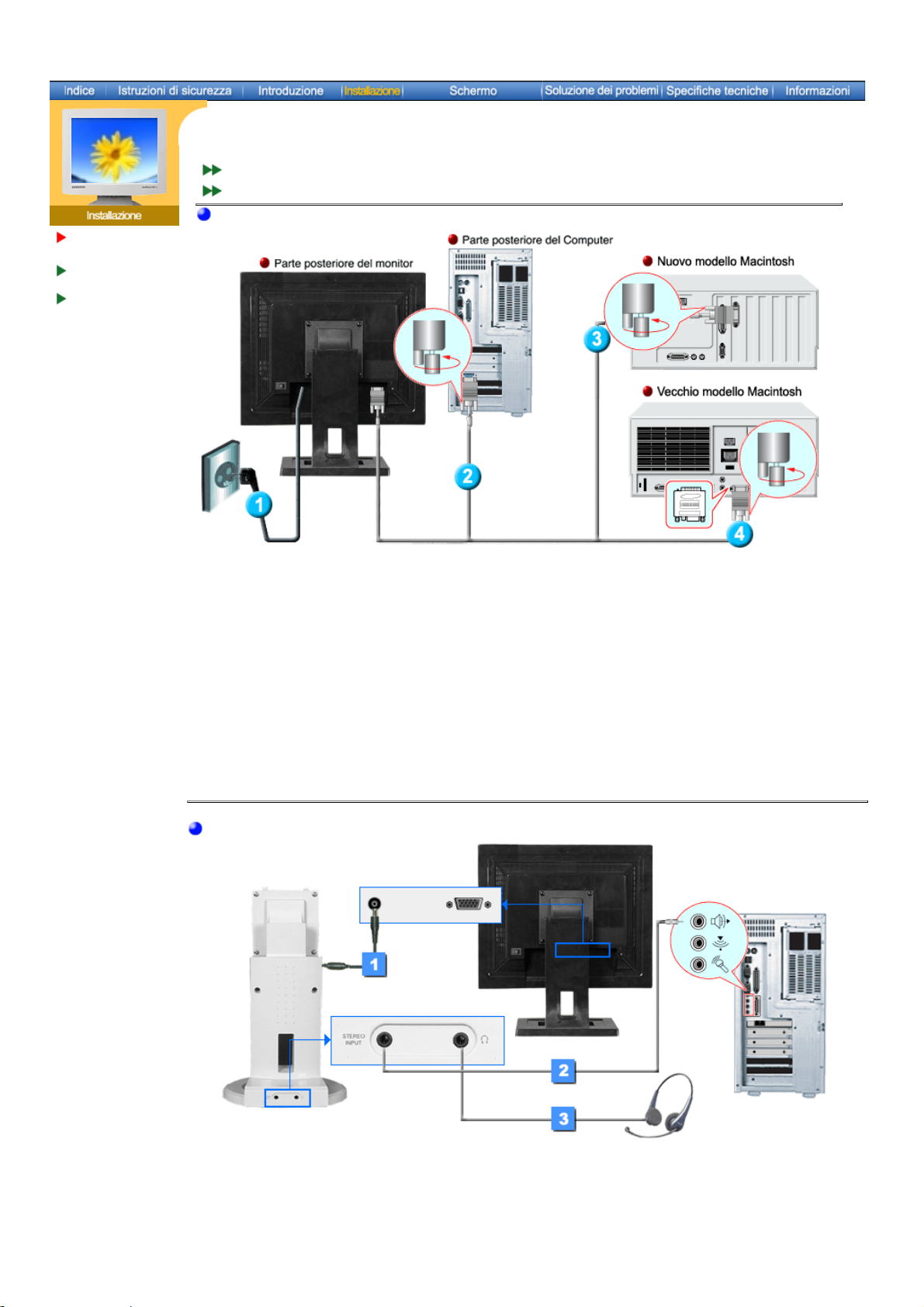
SyncMaster 171N/191N/170N/172N/192N/173N/193N
Collegamento
del monitor
Installazione del
driver del monitor
Sostituzione della
base
Installazione-Generali
Installazione-Multimedia (Opzionale)
Installazione-Generali
1. Collegare il cavo di alimentazione del monitor alla porta dell'alimentazione posta sul retro del
monitor. Collegare il cavo di alimentazione del monitor ad una vicina presa di corrente.
2. Collegare la presa a 15-pin D-Sub del cavo del segnale video al connettore video del PC posto
sul retro del monitor.
3. Collegare il monitor al computer Macintosh utilizzando il cavo di collegamento D-SUB.
4. Se si possiede un modello vecchio di Macintosh, è necessario utilizzare uno speciale
adattatore MAC per collegare il monitor.
5. Accendere il computer e il monitor. Se il monitor visualizza un'immagine, l'installazione è
terminata.
Installazione-Multimedia (Opzionale)
1. Collegare il cavo di alimentazione alla porta di alimentazione del supporto multimediale posta
sul retro del monitor.
2. Collegare il cavo stereo all'uscita della fonte (scheda suono, computer, drive CD-Rom).
3. Per ascoltare da soli, connettere le cuffie qui.
